تغییر رمز عبور وردپرس (چه برای مدیر، چه کاربر) ساده است و از چند راه امکانپذیر میباشد. در این راهنما، بهترین راهها برای تغییر پسورد وردپرس را هم از طریق پیشخوان (داشبورد)، هم از طریق دیتابیس (phpMyAdmin) و حتی خط فرمان توضیح میدهم.
تغییر دادن رمز عبور وردپرس گاهی برای امنیت سایت یا زمانی که رمز را فراموش کردهاید ضروری است. اگر سایت شما روی هاستونیک است یا میخواهید بالاترین امنیت را داشته باشید، با روشهای زیر به راحتی میتوانید رمزتان را عوض کنید. این آموزش برای مبتدیها و حتی حرفهایها مناسب است.
۱. تغییر رمز عبور از پیشخوان وردپرس
این سادهترین و رسمیترین شیوه است:
- وارد پیشخوان وردپرس شوید.
- از منو سمت راست، به کاربران > شناسنامه شما (یا Users > Your Profile) بروید.
- پایین صفحه، بخش “مدیریت حساب کاربری” را پیدا کنید.
- روی دکمه تولید رمز عبور کلیک کنید. رمز جدید را وارد کنید (یا کپی کنید).
- روی ذخیره تغییرات کلیک کنید.
۲. تغییر رمز عبور با لینک فراموشی رمز
وقتی رمز را نمیدانید یا یوزر شما قفل شده:
- به صفحه ورود وردپرس بروید:
yoursite.com/wp-login.php - روی لینک رمزتان را گم کردهاید؟ کلیک کنید.
- ایمیل خودتان را وارد کنید تا لینک بازیابی برایتان ارسال شود.
** این مورد زمانی کار میکند که شما از قبل ارسال ایمیل از طریق وردپرس را فعال کرده باشید .
۳. تغییر رمز عبور از phpMyAdmin
اگر دسترسی به وردپرس ندارید اما به دیتابیس دسترسی دارید:
- وارد کنترل پنل هاست شوید و phpMyAdmin را باز کنید.
- دیتابیس سایت مورد نظر را انتخاب کنید.
- جدول wp_users را باز کنید.
- روی Edit کاربر مربوطه کلیک کنید.
- در ستون user_pass، مقدار جدید را وارد کنید و در ستون Function مقدار را روی MD5 بگذارید.
- روی Go کلیک کنید تا ذخیره شود.
توجه:
در نسخههای جدید وردپرس، توصیه میشود از hashهای قویتر استفاده کنید. بنابراین پس از تغییر رمز از طریق دیتابیس، بهتر است بعداً با وردپرس لاگین کنید و مجدداً رمز را در بخش پروفایل ست کنید تا با الگوریتم جدید رمزگذاری شود.
۴. تغییر رمز با WP-CLI (در هاست حرفهای یا سرور اختصاصی)
اگر به ترمینال و دستور WP-CLI دسترسی دارید:
wp user update USERNAME --user_pass="NEWPASSWORD"این دستور سریع، رمز کاربر را عوض میکند.
نکات امنیتی تغییر رمز عبور
- رمز عبور قوی (شامل حروف بزرگ، کوچک، اعداد و کاراکتر خاص) انتخاب کنید.
- رمز جدید نباید ساده یا قابل حدس باشد.
- اگر مشکوک شدید اکانت شما هک شده یا اطلاعات لو رفته، حتماً رمز همه کاربران را عوض کنید.
- از مدیریت رمز عبور مثل Bitwarden یا 1Password استفاده کنید تا گذرواژهها را قوی و امن نگه دارید.
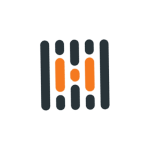



نظر شما در مورد این مطلب چیه؟